Som du kanske har sett Android-Systemet WebView (ASW) på din Android-enhet s app listan eller, ibland, som en app på Google Play Store-uppdatering. Detta viktiga system app är inte något du installera eller använda direkt, men det är fortfarande en väsentlig del av den Android-operativsystem.
Beroende på vilken version av Android du har installerat, kommer du att se Android-Systemet WebView i olika format. Oavsett din enhet behöver du ASW (eller en version av det) aktiverad och up-to-date. Denna guide kommer att undersöka varför, samt förklara hur man håller detta system komponent up-to-date.

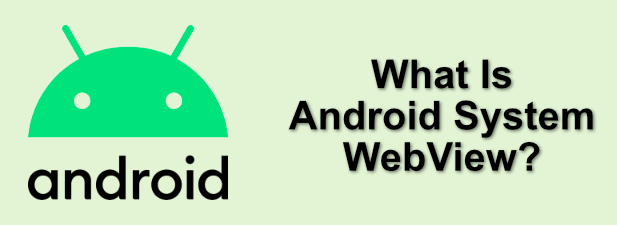
Vad Är Android-Systemet WebView Och Hur Används Det?
Din Android-enhet kan ha en webbläsare installerad, men det är inte nödvändigtvis gå till verktyg för att öppna webbsidor eller webb-baserade applikationer. För att öppna dessa sidor eller appar, Android istället visar att Android-Systemet WebView för att visa webbinnehåll i dina appar.
Det gör det i allmänhet för hastighet och säkerhetsskäl. Snarare än att förlita sig på en tredje part app, andra appar kan ringa på Android WebView att ladda innehållet, direkt integrera samtal till systemet som verktyg för effektivitet.
Google har utvecklats förhållandet Android har med ASW över tid. Före Android-5 Klubba, WebView kan endast uppdateras via stora Android-enhet uppdateringar utfärdade av tillverkaren.

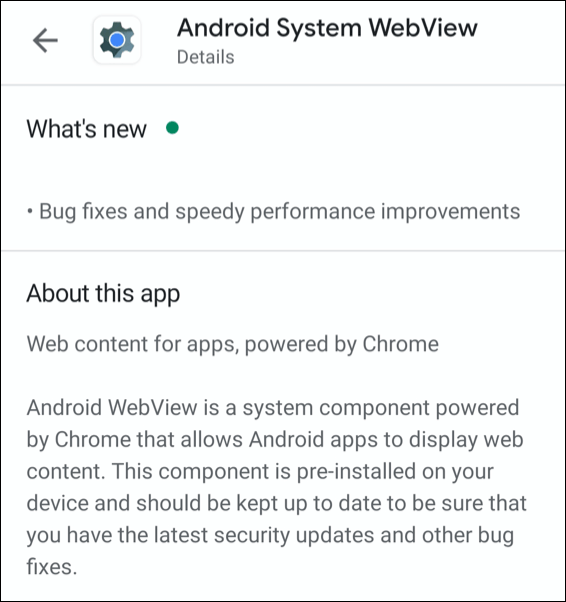
Med lanseringen av Android 5, detta förändrats, vilket ger användare möjlighet att uppdatera den direkt från Google Play Store. Detta gjorde det möjligt att snabbare buggfixar och versioner.
Ytterligare förändringar gjordes med Android-7, där en anpassad WebView baserad på Google Chrome har varit standardalternativet för Android-enheter. Detta ändras igen i Android-10, med WebView gjort en separat komponent igen, dela kod mellan det och Chrome.
Hur Kan Man Kontrollera Vilken Android-Systemet WebView-Version Som Är Installerad
Varje WebView utgåvan ger nya förändringar, men du bör kunna se vilken version som du har installerat från Android-enhet inställningar.
För att göra detta behöver du för att öppna menyn inställningar för din Android-enhet. Detta kommer att variera beroende på din version av Android, liksom den enhet du äger. Dessa åtgärder har skrivits med hjälp av en Samsung Galaxy S20 smartphone, men steg bör vara liknande för andra Android-enheter.
- Från din enhets app launcher, öppna Inställningar – appen. Från det att peka på Appar alternativ.

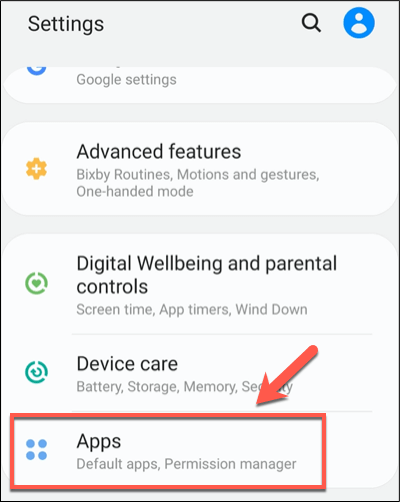
- Du bör se en lista med installerade program, liksom pre-installerade systemet apps. Använd sökfältet för att hitta Android-Systemet Webview, knacka sedan på posten när du har hittat det.

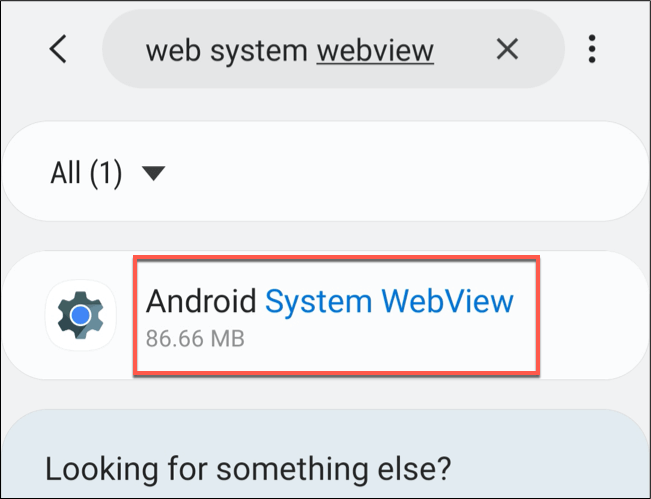
- Bläddra ner Appen Info skärmen. Längst ner Android-Systemet Webview version-numret visas. Till exempel, Version 83.0.4103.106. Dessa utsläpp IDs matcha dem för Google Chrome för Android, som speglar deras gemensamma kodbas.

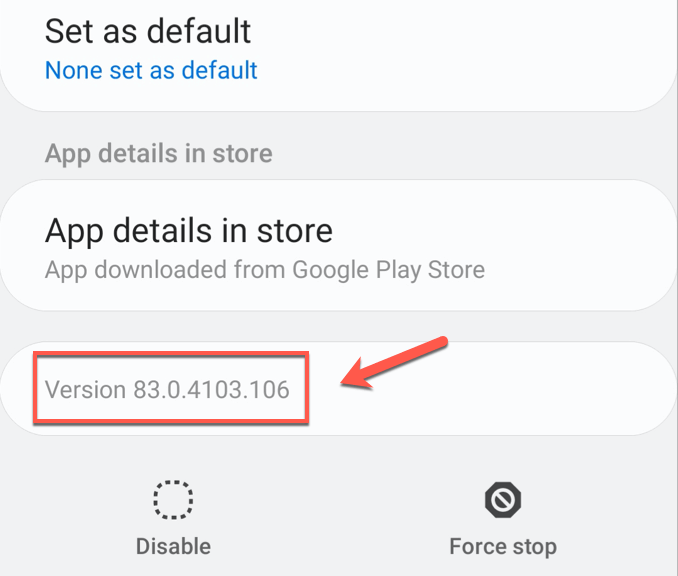
Du kommer att behöva undersöka din Android WebView versionsnumret för att avgöra om det är den senaste tillgängliga versionen. Om den inte är det, måste du uppdatera den.
Uppdatering Av Android-Systemet WebView
Att hålla ASW-upp-till-datum är en enkel process för nyare Android-enheter. Om du har en mycket äldre Android-enhet (Android 4.4 KitKat och äldre), då kommer du inte att kunna uppdatera WebView, så det är fortfarande en mycket mer integrerad komponent i systemet som inte kan uppdateras utan en större enhet uppdatering.
För alla framtida versioner, men du kan uppdatera ASW med hjälp av Google Play Store.
- För att göra detta, öppna Play Butik-appen och sök för Android-System WebView. Om appen har en tillgänglig uppdatering klickar du på Uppdatera – knappen.

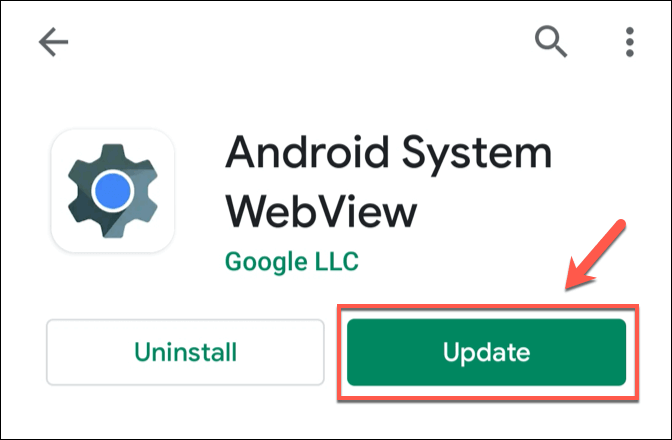
När WebView har uppdaterat, Android, kommer att använda denna nya version av WebView för alla andra applikationer som kräver det för att komma åt och visa innehåll på webben.
Att Installera Olika Android-Systemet WebView Släppa Spår
En enda utgåvan av ASW lämnar alla i ett enda körfält, åtminstone så långt som viktiga uppdateringar som är berörda. Tack och lov, Google erbjuder fler valmöjligheter för Android-användare med enheter som kör Android-10 och nyare.
Den här versionen av Android innehåller en version av WebView som delar mycket av samma kod som Google Chrome-appen. Detta har fördelar för både program, inklusive ett mindre fotavtryck och en mer konsekvent upplevelse.
Snarare än att erbjuda detta som en enda alternativet, Google erbjuder fyra olika utsläpp spår för WebView som du kan installera.

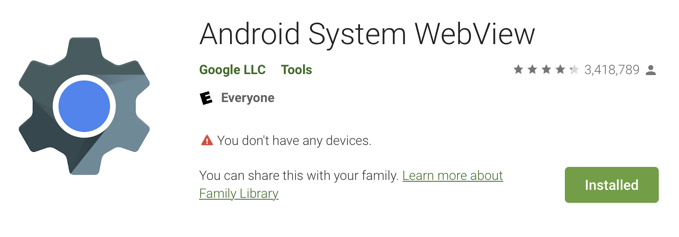
Dessa inkluderar:
- WebView Stabil: uppdateras varje några veckor efter det att en fullständig test schema för att säkerställa stabilitet i det största antal enheter. Detta är den utgåvan ingår på alla Android-enheter.
- WebView Beta: En betaversion, som delar de flesta av kod och funktioner med WebView stabil. Den här utgåvan kan innehålla ytterligare fel på grund av den minskade testning.
- WebView Dev: Detta är en utveckling release, föremål för stora förändringar. Denna utgåva är uppdaterad varje vecka, med användare kan stöta på buggar och problem, men du kommer också att kunna prova och testa nya funktioner eller korrigeringar innan andra användare.
- WebView Canary: Den absoluta framkant, senaste utgåvan med noll testning. Detta är en daglig utgåvan med den senaste koden från föregående dag. Använd med försiktighet!
När du har installerat någon av dessa WebView släpper, kan du byta till det i din Android-utvecklare alternativ-menyn. Detta är vanligtvis dolda, så att åtkomst till din Android-inställningar. Från det, tryck på Om Telefonen > programvaruinformation, så dubbel-klickar på Build-numret för information flera gånger.

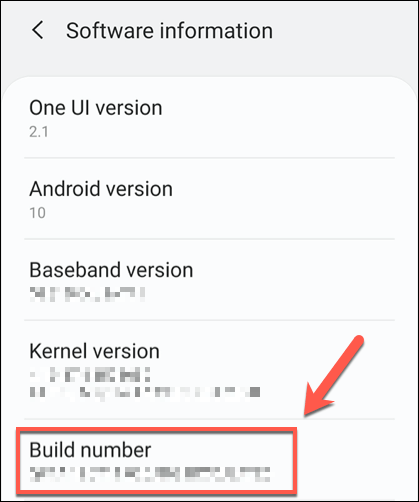
Detta kommer att aktivera utvecklarläget på telefonen. När det är aktiverat, kan du återvända till din Android-inställningar och tryck på WebView genomförande. En lista över tillgängliga WebView utsläpp kommer att finnas tillgängliga här—tryck på det alternativ du vill använda för att byta till att använda det.

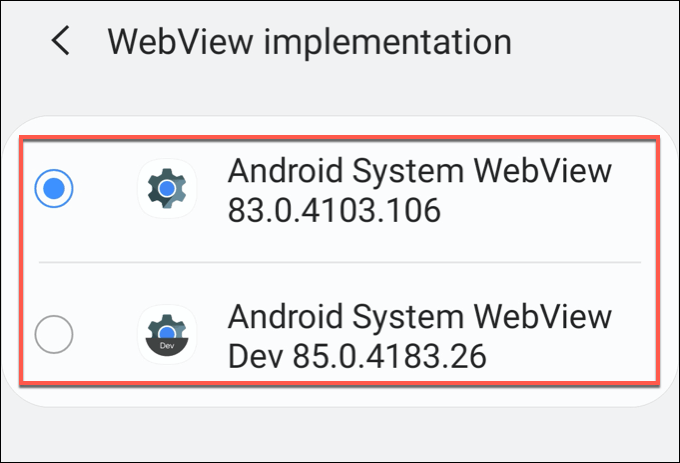
För enheter som kör Android 7 till 9, så kan du istället installera Google Chrome release spår (Stabil, Beta -, Dev-och Canary) för att uppnå samma effekt. Detta beror på att WebView är integrerat i Google Chrome-appen för dessa utgåvor.
Inaktivera Eller Ta Bort Android-Systemet WebView
Om du vill inaktivera eller ta bort Android-Systemet Webview, det enkla svaret är: du inte kan (eller inte). Detta är en viktig komponent i systemet, som krävs för att öppna innehåll på webben på Android-appar.
Det bästa du kan göra är att lämna WebView aktiverat och hålla det up-to-date med hjälp av Google Play Store. Om du har problem med web content fylla på din Android-enhet, titta på att byta till en nyare version av WebView med hjälp av stegen ovan.
En bugg i en stabil utgåva kan vara fast i en nyare betaversion av WebView. Naturligtvis, dessa korrigeringar bör filtret genom att den WebView stabila utgåvan efter en kort period av tid, så kan det vara bäst att vänta under de flesta förhållanden.
Att Hålla Android Uppdaterad
Android-enheter är inte mest känd för sin förmåga att vara uppdaterade, men genom att hålla ASW som en separat komponent i systemet, Google kan snabbt trycka ut akuta fel åtgärdas med hjälp av Google Play Store. Detta är installerad på nästan alla Android-enheter, inklusive emuleras Android-enheter på din DATOR.
Detta är en annan del av den gemensamma smartphone säkerhetsåtgärder som används av utvecklare som Google och Android för att hålla enheter skyddas mot de värsta hoten. Om du verkligen är orolig för säkerheten, kan du tänka på att installera en Android-antivirus-app, men det är kanske inte nödvändigt för de flesta användare.

